| Autor: | Lucas Vidigal Mello | Versão: | 2.1 |
| Revisores: | Hertz Oliveira de Araújo | Data: | 03/08/2014 |
Objetivo: Apresentar de forma rápida e prática como configurar o WTWare instalado em disco local e seus principais parâmetros.
Aplica-se a: Os parâmetros aqui descritos são direcionados ao equipamento Wee Client Plus.
Requisitos: Terminal com WTWare instalado no disco local.
Passo 1- Entrar na tela de configuração do WTware:
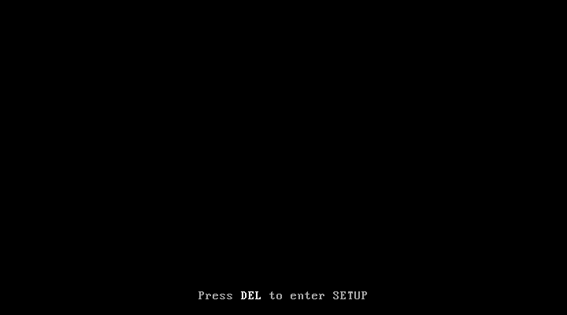
Para entrar na tela de configuração do WTware deve-se apertar a tecla Delete do teclado conforme imagem:
OBS: A tela apresentada acima só é exibida por poucos segundos após a inicialização do dispositivo (cerca de 10 segundos após ligar o dispositivo).
Passo2- Verificar se o dispositivo está com o Wtware instalado na unidade local ou via rede (PXE);
Exemplo de WTware instalado via rede(PXE):
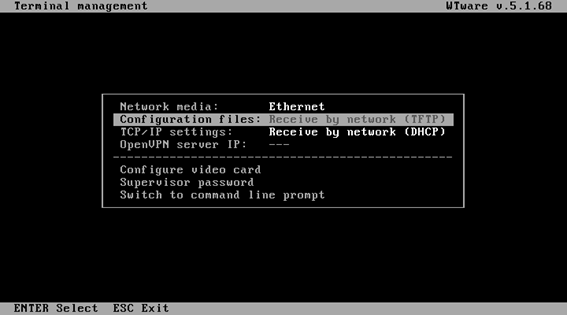
Exemplo de WTware instalado na unidade local:
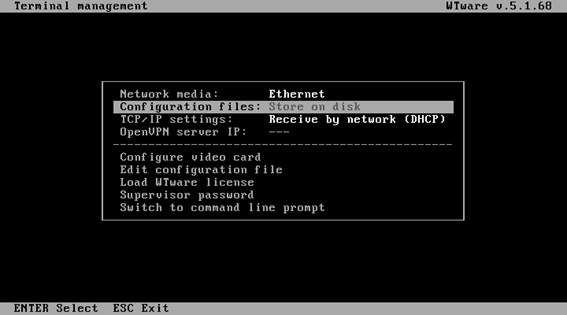
Passo 3- Abrindo e configurando o WTware:
Se o Wtware estiver instalando na unidade local a opção “Edit configuration file” ficará acessível, selecionando esta opção abre-se a tela de configuração do WTware:
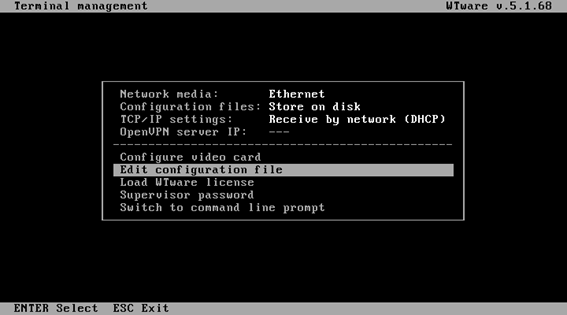
Na tela que se abre pode-se editar as configurações locais do WTware, abaixo segue imagem de alguns dos principais parâmetros:

Lista dos principais parâmetros:
Server= (Informa qual servidor deverá se conectar)
Keyboard= (Informa o idioma do teclado usado)
Numlock= (Possui dois valores possíveis: on ou off, usado para definir se o teclado numérico fica habilitado ou não ao iniciar o terminal)
Graphic= (Informa quais recursos gráficos ficaram habilitados. Por exemplo: Temas, Sombra do cursor e plano de fundo do desktop)
Sound= (Possui dois valores possíveis: on ou off, usado para habilitar ou não o áudio.)
Turnoffmenu= (Informa como o Terminal deve proceder quando o usuário realizar logoff. Exemplo: desligar o equipamento ou apenas voltar a tela de login)
Video= (Define o driver de vídeo)
Resolution= (Define a resolução do terminal)
Bpp= (Define a quantidade de bits de cor apresentada no monitor)
Refresh= (Define a frequência na qual o monitor irá trabalhar)
OBS: O parâmetro “connection” deverá ser sempre o último a ser exibido/executado.
Para saber sobre os demais parâmetros acesse http://wtware.com/docs5/config.html
Para mais informações acesse o nosso Fórum: www.thinnetworks.com.br/forum ou entre em contato conosco através dos meios de comunicação.
Fone: (61) 3037-5111 / E-mail: suporte@thinnet.com.br